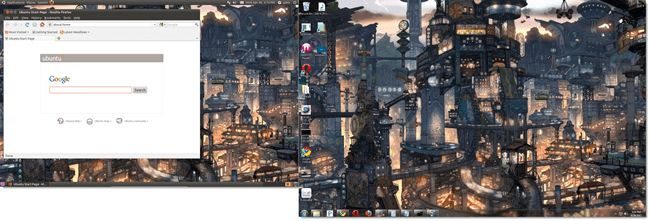Kör Ubuntu sömlöst i en dubbel skärminställning med Virtualbox
Ubuntu Microsoft Virtualbox Virtualisering Virtuell Maskin / / March 18, 2020
 Varför välja mellan Windows och Ubuntu när du kan ha det bästa från båda världarna? De senaste dagarna har jag kört båda samtidigt på mitt skrivbord med dubbla skärmar, och jag måste säga att det är ganska grovt. Med hjälp av Virtualbox kan du ställa in en virtuell maskin (VM) som körs på den andra skärmen. Med rätt inställningar kommer Ubuntu VM att vara helt sömlös.
Varför välja mellan Windows och Ubuntu när du kan ha det bästa från båda världarna? De senaste dagarna har jag kört båda samtidigt på mitt skrivbord med dubbla skärmar, och jag måste säga att det är ganska grovt. Med hjälp av Virtualbox kan du ställa in en virtuell maskin (VM) som körs på den andra skärmen. Med rätt inställningar kommer Ubuntu VM att vara helt sömlös.
För att göra detta behöver du några saker:
- Virtualbox installerat på din dator
- En Ubuntu VM som körs på Virtualbox
- Virtuella gästtillägg installerade på VM
Om du behöver hjälp med att ställa in dem Klick antingen länk i listan ovan. Observera att detta också fungerar med andra operativsystem på en virtuell maskin, inte bara Ubuntu.
Låt oss få den dubbla skärminställningen igång!
Steg 1
I Virtualbox med VM igång, Klick de Maskin -menyn i VM-fönstret. Från menyn VäljByt till Seamless-läge.
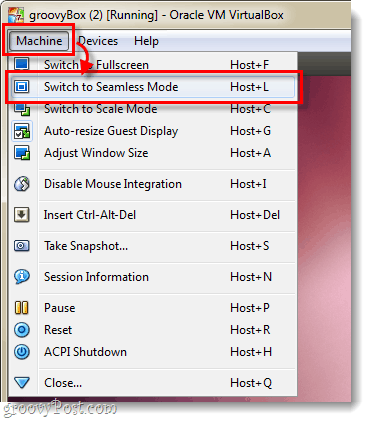
Steg 2
En liten informationsruta kommer att visas, KlickVäxla.
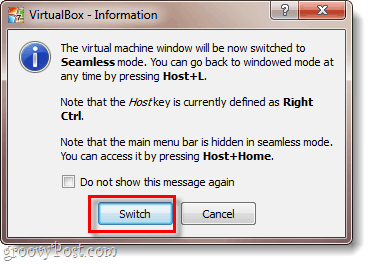
Steg 3
Nu gick troligen den virtuella maskinen på full skärm och sömlös, men på fel skärm. För att fixa detta
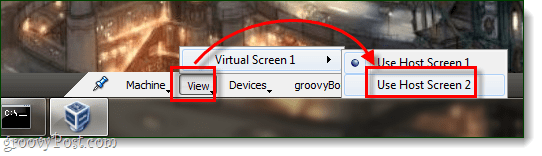
Gjort!
Nu har du Ubuntu (VM) som körs på din andra skärm och bakgrunden till den ska vara transparent. Den enda nackdelen med detta är att lägre datorer kan ha prestandaproblem, men om du har tillräckligt med RAM och CPU för att gå runt är det ganska groovy installationen.